Trường hợp nhà hàng muốn thay đổi giá bán cho các đối tác giao hàng và muốn phần mềm tự động áp dụng giá đã thiết lập sẵn khi chọn đối tác thì thực hiện như sau:
Bước 1: Trên trang quản lý, vào phần Danh mục/ Đối tác giao hàng chọn Thiết lập chính sách giá cho đối tác
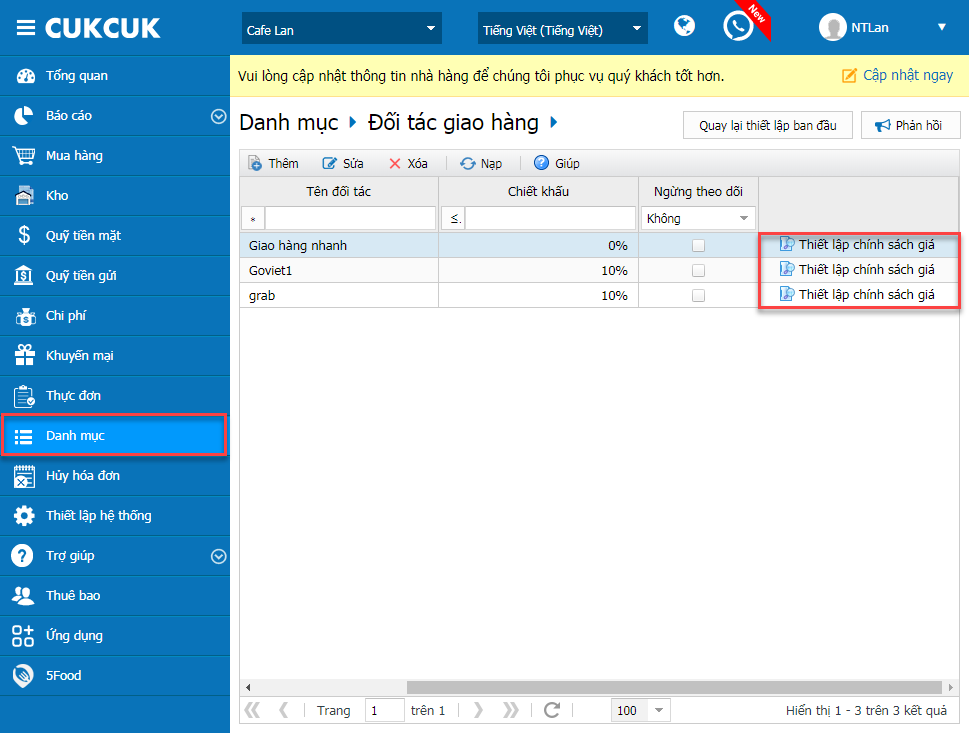
Bước 2: Nhà hàng thiết lập giá bán cho đối tác giao hàng theo các cách sau:
Cách 1: Nhấn Thêm dòng, sau đó nhấn combo trên ô Mã món để chọn các món muốn thiết lập giá cho đối tác
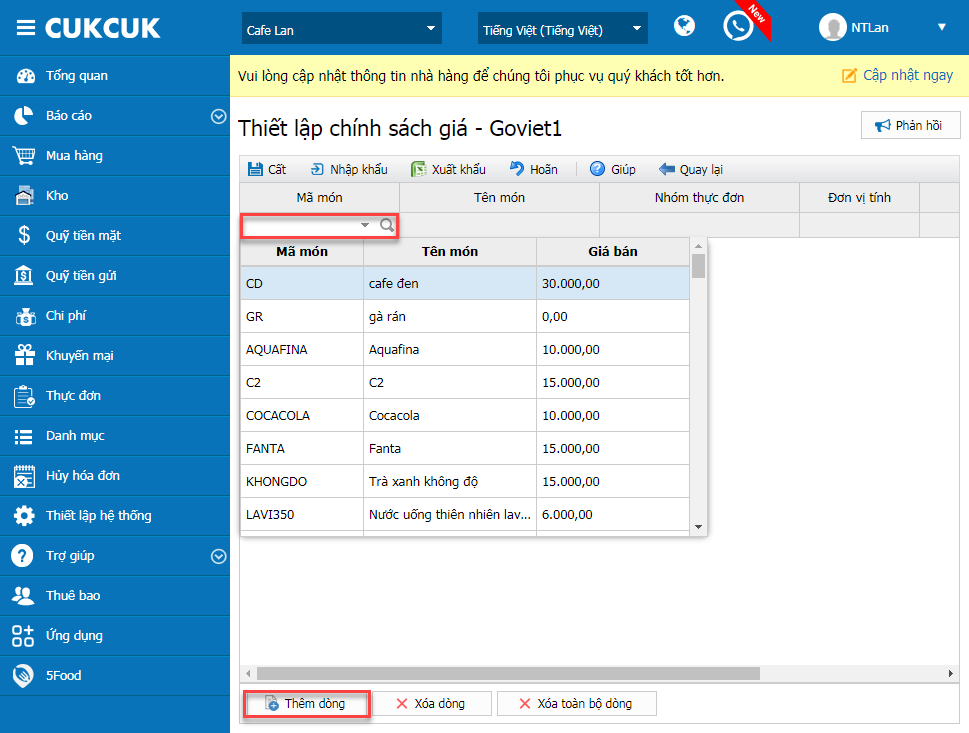
Nhấn vào Điều chỉnh giá, nhập giá muốn thay đổi và Cất
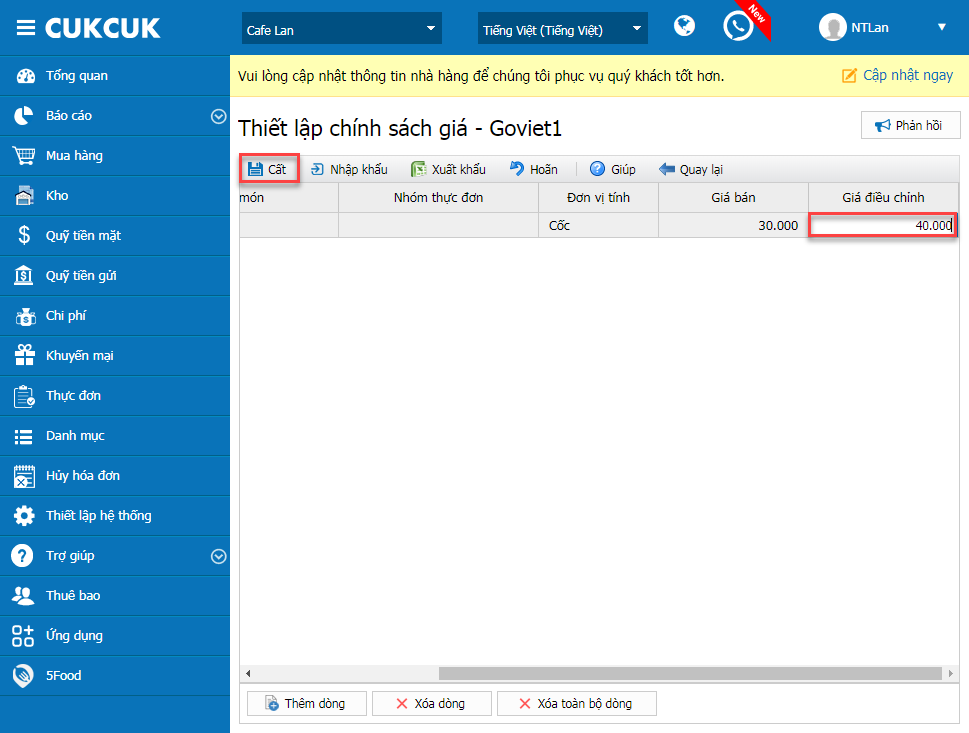
Cách 2: Nhà hàng muốn chọn nhiều món cùng lúc cho đối tác: Nhấn Thêm dóng, sau đó nhấn icon Tìm kiếm trên ô Mã món để chọn các món muốn thiết lập giá cho đối tác
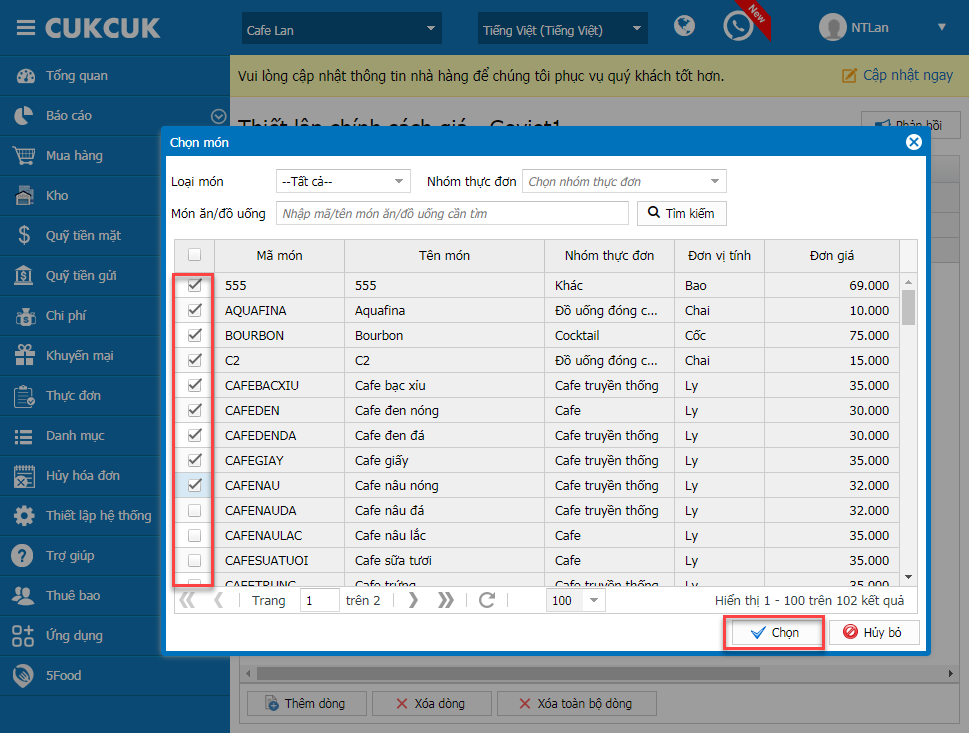
Sau khi chọn, nhấn vào Điều chỉnh giá, nhập giá muốn thay đổi và Cất
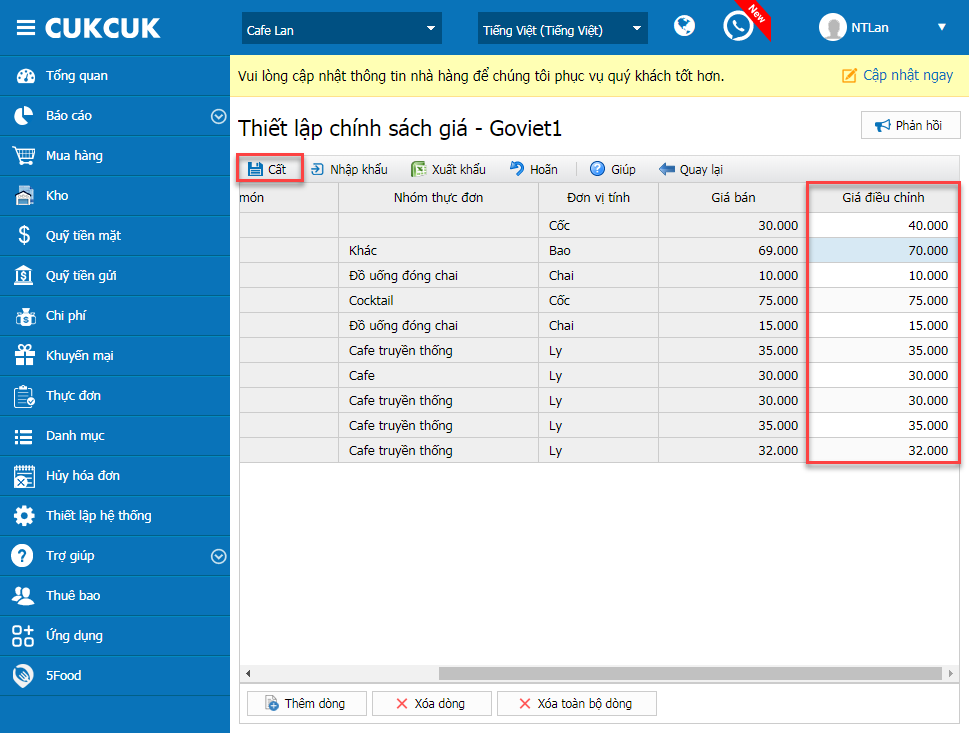
Cách 3: Nhà hàng sau khi chọn món muốn thay đổi giá cho đối tác, nhấn Xuất khẩu thực đơn, sửa giá mong muốn trên file excel. Sau đó nhập khẩu lại thực đơn vào chương trình
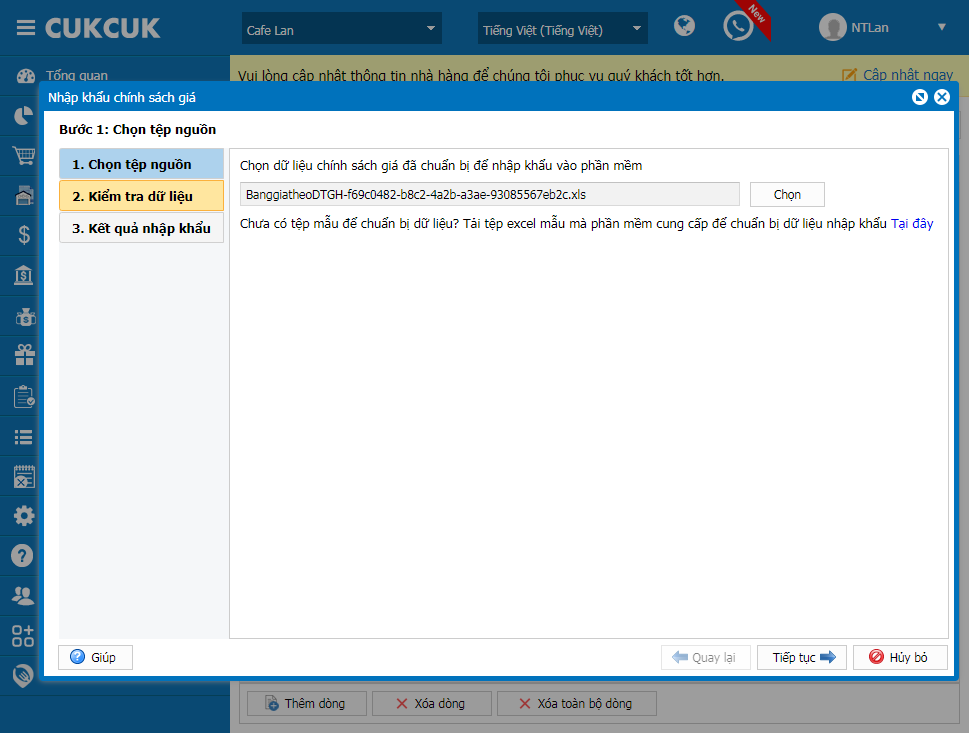
Bước 2: Trên thiết bị bán hàng, nhân viên bán hàng khi lập order giao hàng có đối tác giao hàng và có thiết lập chính sách giá thì tự động áp dụng giá món đã thiết lập
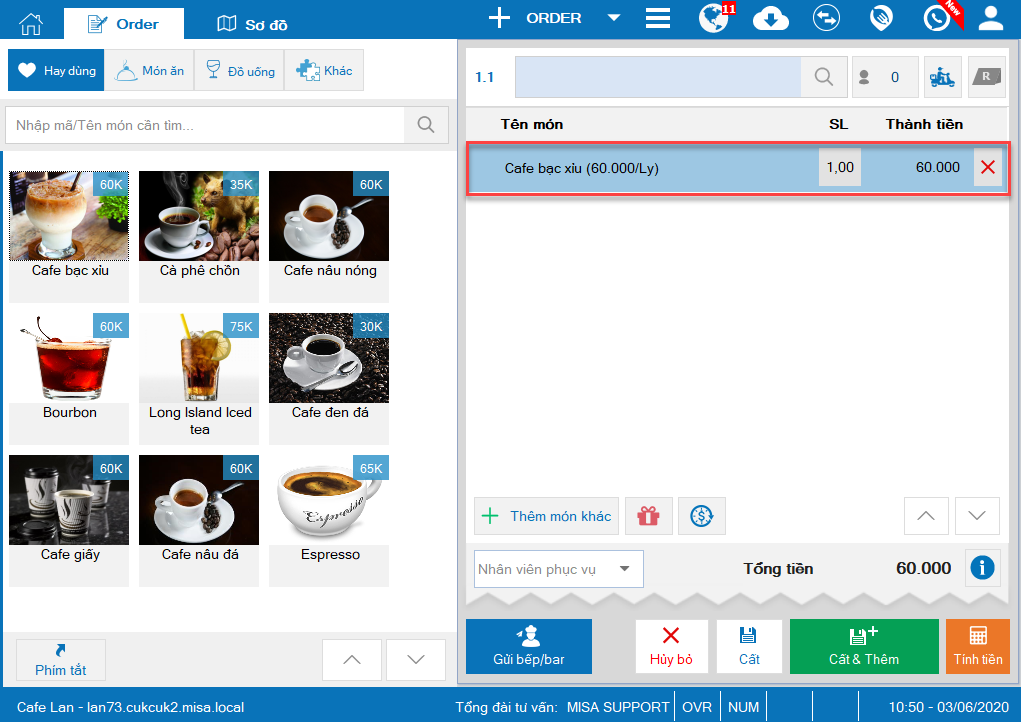
Lưu ý:
Bước 1: Trên trang quản lý, vào phần Danh mục/ Đối tác giao hàng chọn Thiết lập chính sách giá cho đối tác
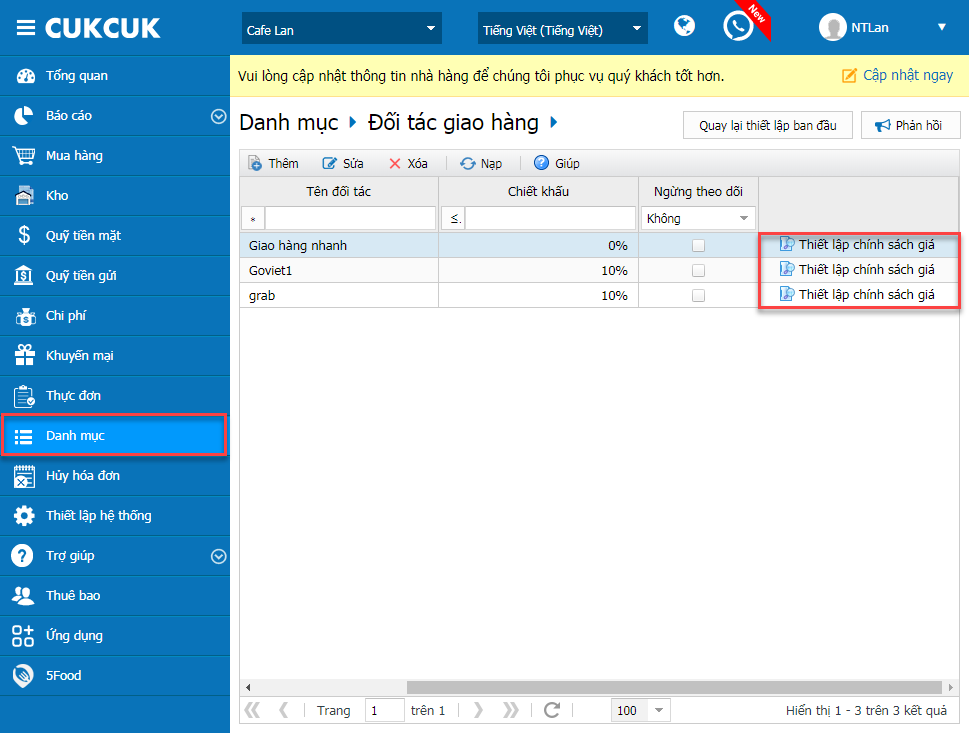
Bước 2: Nhà hàng thiết lập giá bán cho đối tác giao hàng theo các cách sau:
Cách 1: Nhấn Thêm dòng, sau đó nhấn combo trên ô Mã món để chọn các món muốn thiết lập giá cho đối tác
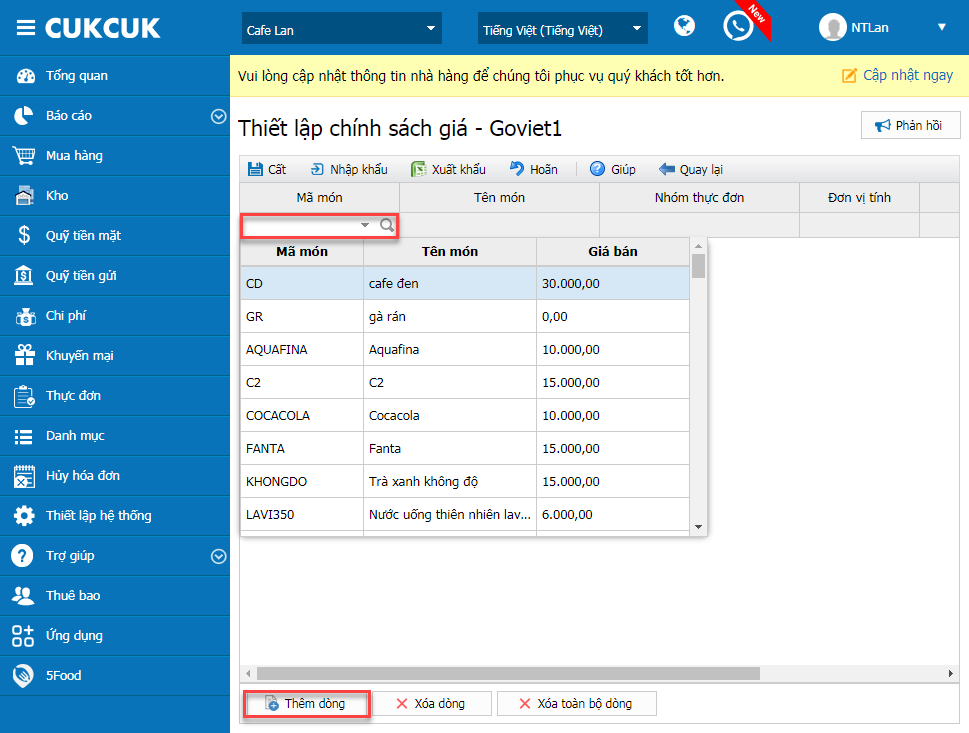
Nhấn vào Điều chỉnh giá, nhập giá muốn thay đổi và Cất
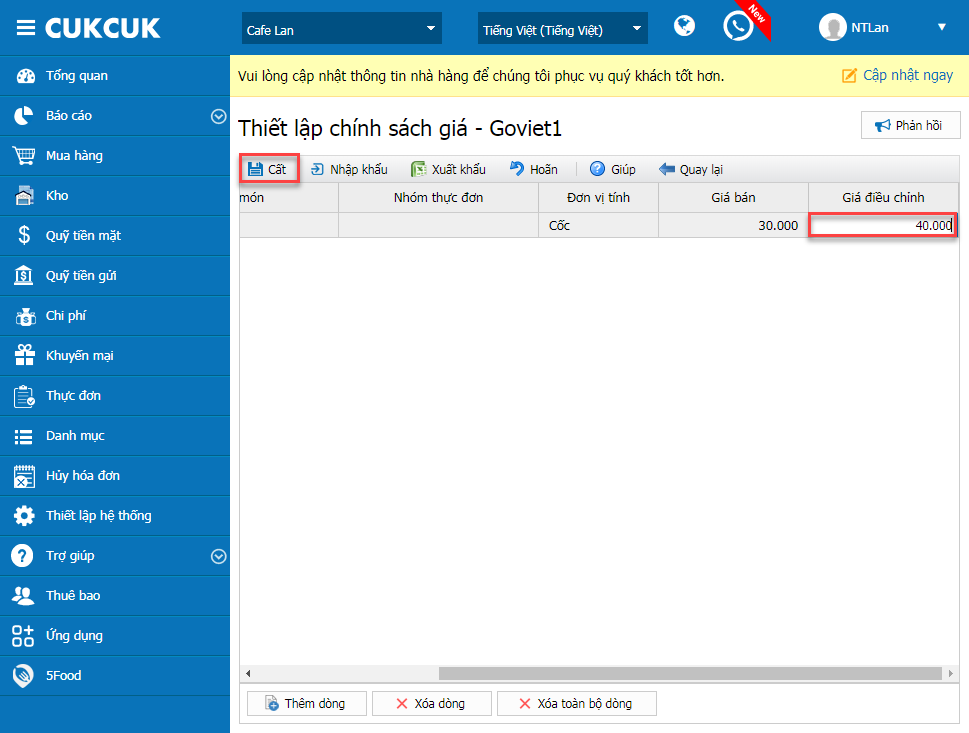
Cách 2: Nhà hàng muốn chọn nhiều món cùng lúc cho đối tác: Nhấn Thêm dóng, sau đó nhấn icon Tìm kiếm trên ô Mã món để chọn các món muốn thiết lập giá cho đối tác
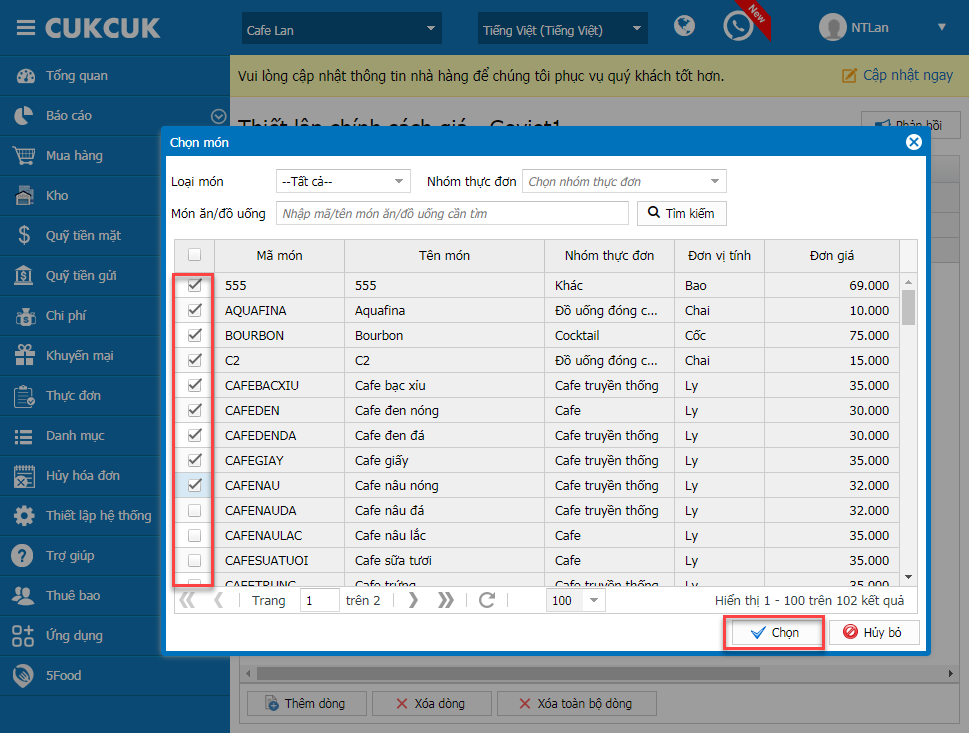
Sau khi chọn, nhấn vào Điều chỉnh giá, nhập giá muốn thay đổi và Cất
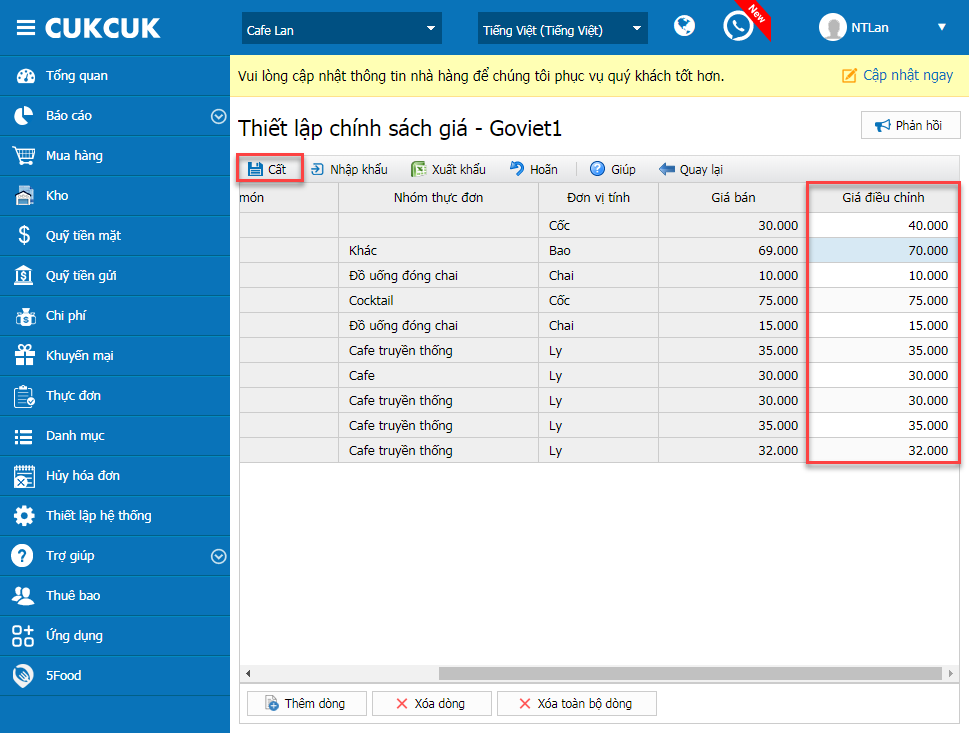
Cách 3: Nhà hàng sau khi chọn món muốn thay đổi giá cho đối tác, nhấn Xuất khẩu thực đơn, sửa giá mong muốn trên file excel. Sau đó nhập khẩu lại thực đơn vào chương trình
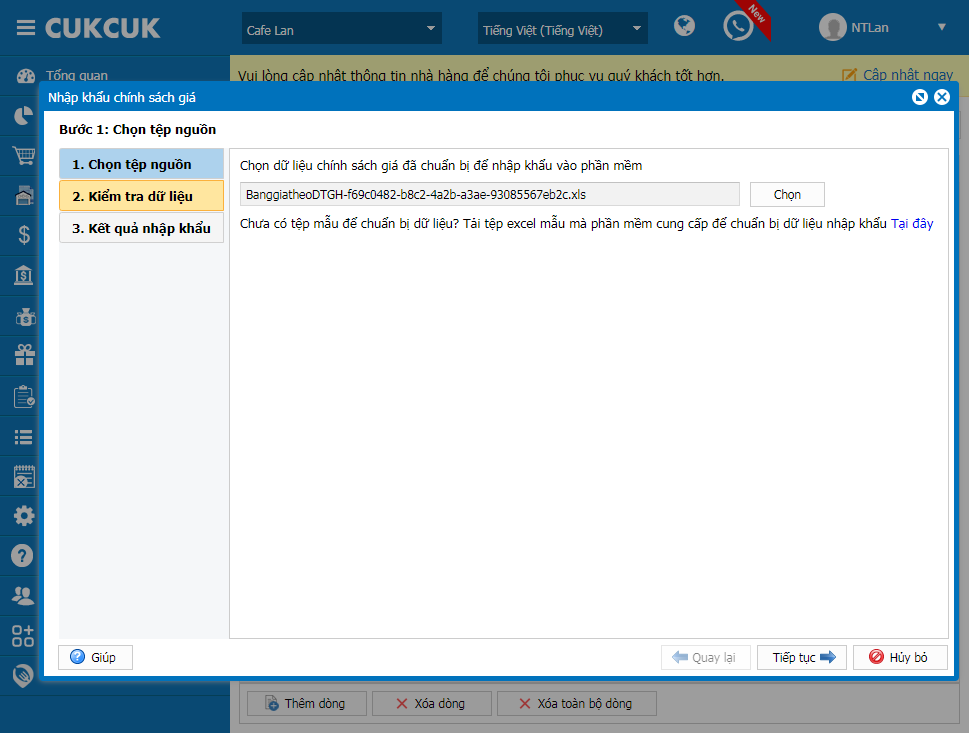
Bước 2: Trên thiết bị bán hàng, nhân viên bán hàng khi lập order giao hàng có đối tác giao hàng và có thiết lập chính sách giá thì tự động áp dụng giá món đã thiết lập
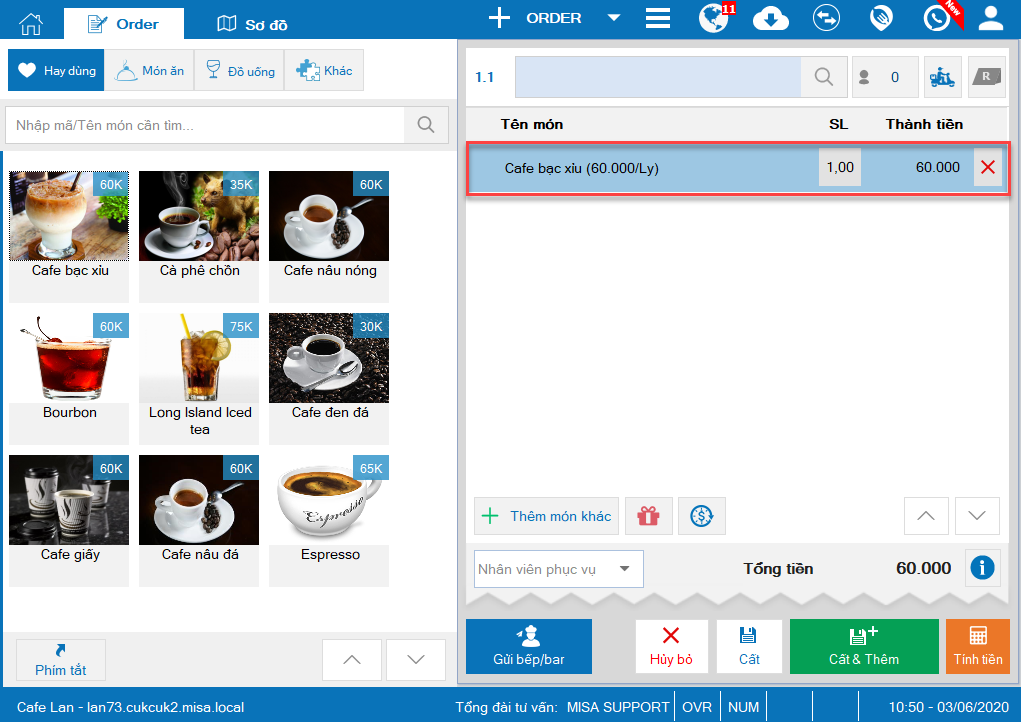
Lưu ý:
Các món không thiết lập chính sách giá cho đối tác thì giá món sẽ lấy theo giá bán của nhà hàng.

